Giọng nói của Google Translate (Google Dịch) rất đáng yêu và thu hút nên nhiều người ưa thích sử dụng nó để thêm phần hài hước vào các video, đặc biệt là trên TikTok. Có nhiều cách để thêm giọng nói của Google dịch vào video. Tuy nhiên, trong bài viết này, TiếngĐộng.com sẽ hướng dẫn bạn cách thêm giọng nói của Google dịch vào video bằng ứng dụng CapCut, một ứng dụng được nhiều người dùng TikTok yêu thích.
Hướng dẫn cách ghép, chèn giọng chị Google vào video TikTok trên CapCut
Hướng dẫn nhanh cách thực hiện
Dưới đây là một tóm tắt dễ hiểu về cách thực hiện các bước để thêm giọng nói của chị Google vào video TikTok bằng ứng dụng CapCut:
- Truy cập trang web soundoftext.com và nhập nội dung mà bạn muốn chị Google nói. Chọn giọng Voice là Vietnamese và nhấn nút Submit để tạo giọng nói.
- Sau khi giọng nói đã được tạo, kéo xuống dưới trang sẽ thấy giọng nói đã tạo xong và nhấn nút DOWNLOAD để tải về.
- Tiếp tục bằng cách nhấn nút Tải xuống trên trình duyệt.
- Chọn tiếp mục Mở trong.
- Trong cửa sổ mở tệp, chọn Lưu vào tệp.
- Chọn vị trí lưu tệp là Trên iPhone và nhấn nút Lưu để lưu giọng nói chị Google vào điện thoại.
- Bây giờ hãy mở ứng dụng CapCut lên rồi chọn Dự án mới và thêm video muốn ghép giọng chị Google vào video TikTok.
- Hãy chọn Tắt tiếng âm thanh gốc của video rồi chọn vào mục Âm thanh.
- Tiếp tục chọn mục Âm thanh thêm một lần nữa.
- Trong mục Âm thanh, chọn biểu tượng Thư mục, sau đó chọn Từ tệp và Nhập từ tệp.
- Tìm và chọn tệp giọng nói chị Google đã tải về.
- Giọng nói chị Google sẽ được thêm vào danh sách âm thanh của bạn trong CapCut. Chọn nút + ở bên cạnh âm thanh đó để thêm giọng nói này vào video TikTok bạn đang tạo là xong.
Hướng dẫn các bước thực hiện bằng hình ảnh chi tiết
Bước 1: Truy cập trang web soundoftext.com và nhập nội dung mà bạn muốn chị Google nói. Chọn giọng Voice là Vietnamese và nhấn nút Submit để tạo giọng nói.
Bước 2: Sau khi giọng nói đã được tạo, kéo xuống dưới trang sẽ thấy giọng nói đã tạo xong và nhấn nút DOWNLOAD để tải về.
Bước 3: Tiếp tục bằng cách nhấn nút Tải xuống trên trình duyệt.
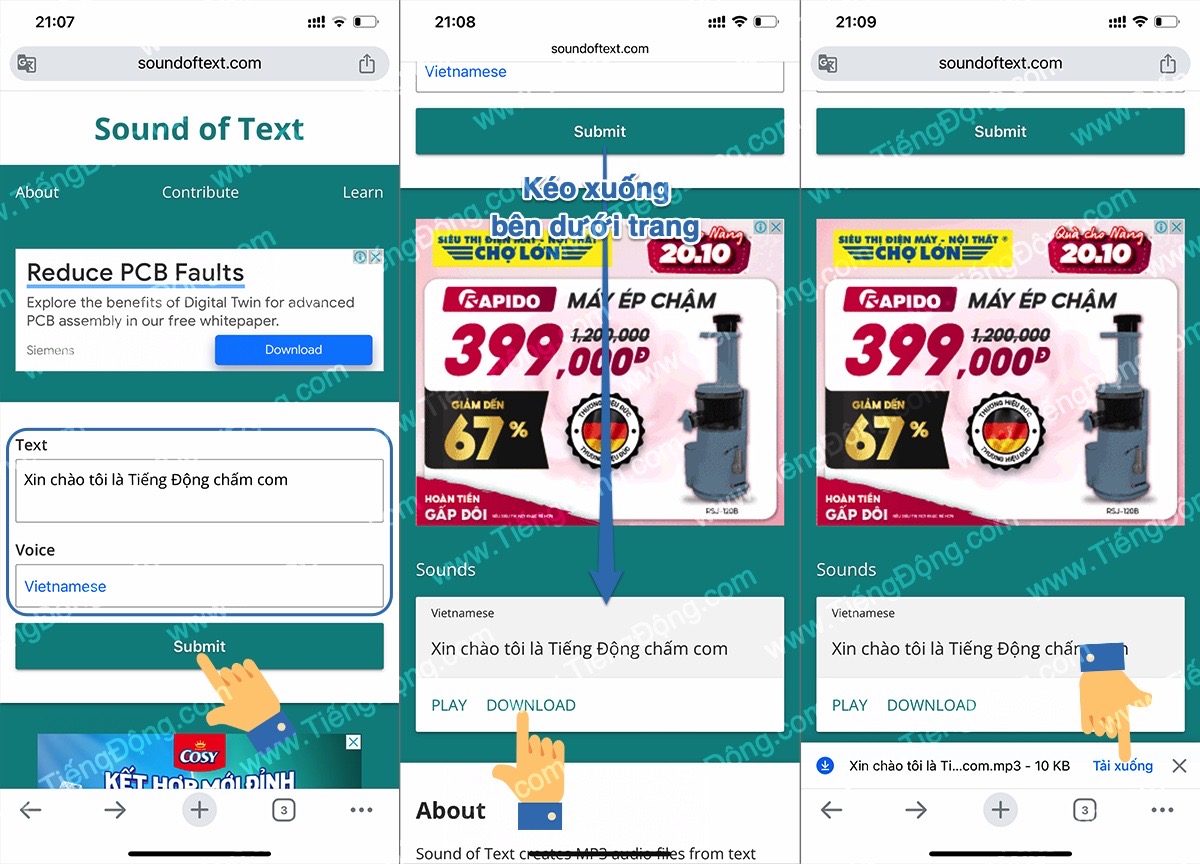
Truy cập trang web soundoftext.com và nhập nội dung mà bạn muốn chị Google nói. Chọn giọng Voice là Vietnamese và nhấn nút Submit để tạo giọng nói. Sau khi giọng nói đã được tạo, kéo xuống dưới trang sẽ thấy giọng nói đã tạo xong và nhấn nút DOWNLOAD để tải về. Tiếp tục bằng cách nhấn nút Tải xuống trên trình duyệt.
Bước 4: Chọn tiếp mục Mở trong .
Bước 5: Trong cửa sổ mở tệp, chọn Lưu vào tệp.
Bước 6: Chọn vị trí lưu tệp là Trên iPhone và nhấn nút Lưu để lưu giọng nói chị Google vào điện thoại. (Nếu bạn thích giọng nói chị review phim hơn thì hãy xem bài viết cách tạo giọng chị Review Phim trên điện thoại này).
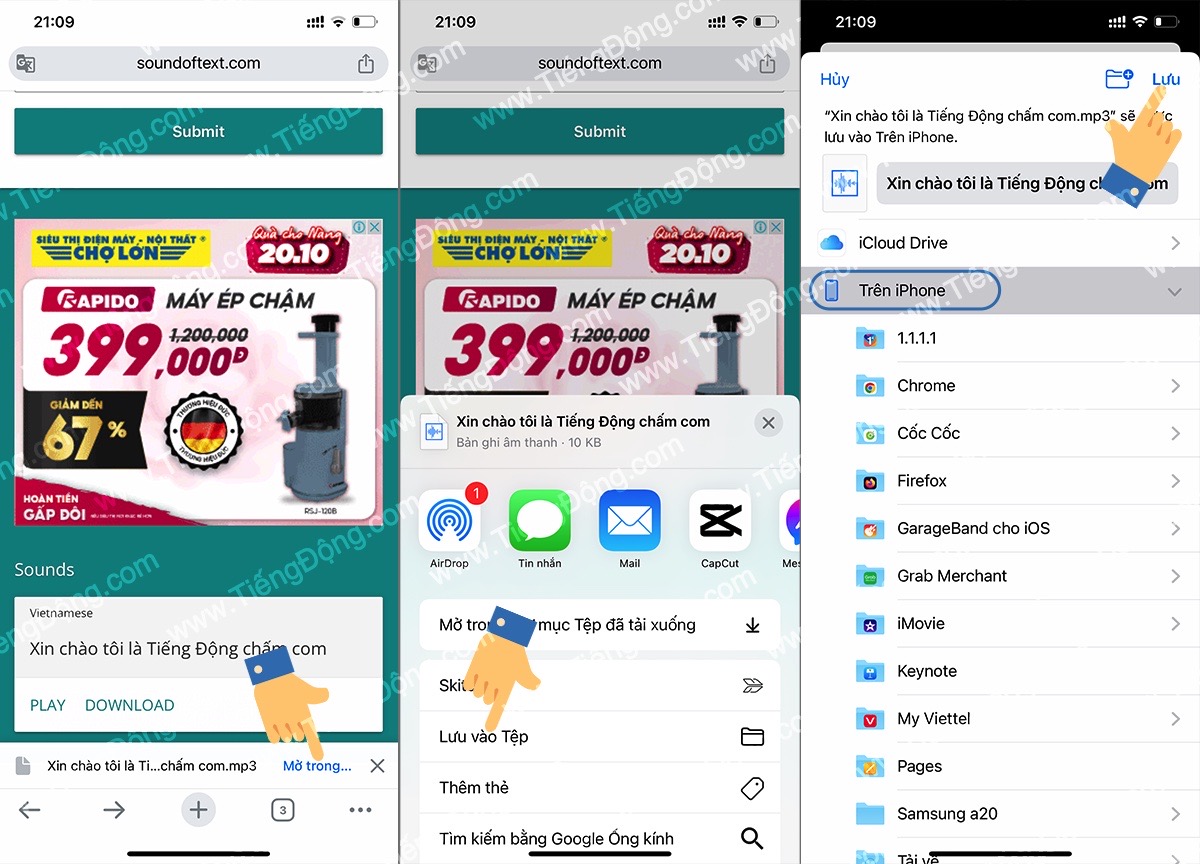
Chọn tiếp mục Mở trong . Trong cửa sổ mở tệp, chọn Lưu vào tệp. Chọn vị trí lưu tệp là Trên iPhone và nhấn nút Lưu để lưu giọng nói chị Google vào điện thoại.
Bước 7: Bây giờ hãy mở ứng dụng CapCut lên rồi chọn Dự án mới và thêm video muốn ghép giọng chị Google vào video TikTok.
Bước 8: Hãy chọn Tắt tiếng âm thanh gốc của video rồi chọn vào mục Âm thanh.
Bước 9: Tiếp tục chọn mục Âm thanh thêm một lần nữa.
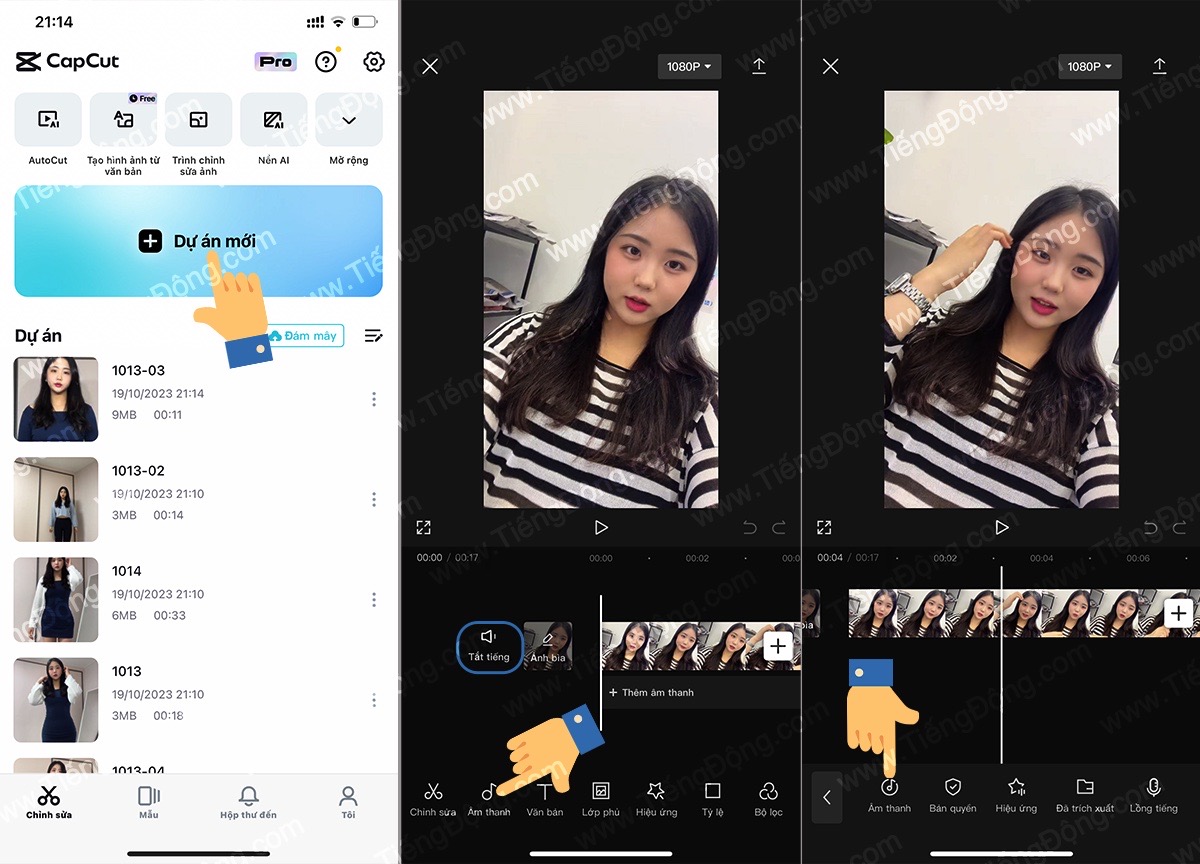
Bây giờ hãy mở ứng dụng CapCut lên rồi chọn Dự án mới và thêm video muốn ghép giọng chị Google vào video TikTok. Hãy chọn Tắt tiếng âm thanh gốc của video rồi chọn vào mục Âm thanh. Tiếp tục chọn mục Âm thanh thêm một lần nữa.
Bước 10: Trong mục Âm thanh, chọn biểu tượng Thư mục, sau đó chọn Từ tệp và Nhập từ tệp.
Bước 11: Tìm và chọn tệp giọng nói chị Google đã tải về.
Bước 12: Giọng nói chị Google sẽ được thêm vào danh sách âm thanh của bạn trong CapCut. Chọn nút + ở bên cạnh âm thanh đó để thêm giọng nói này vào video TikTok bạn đang tạo là xong.
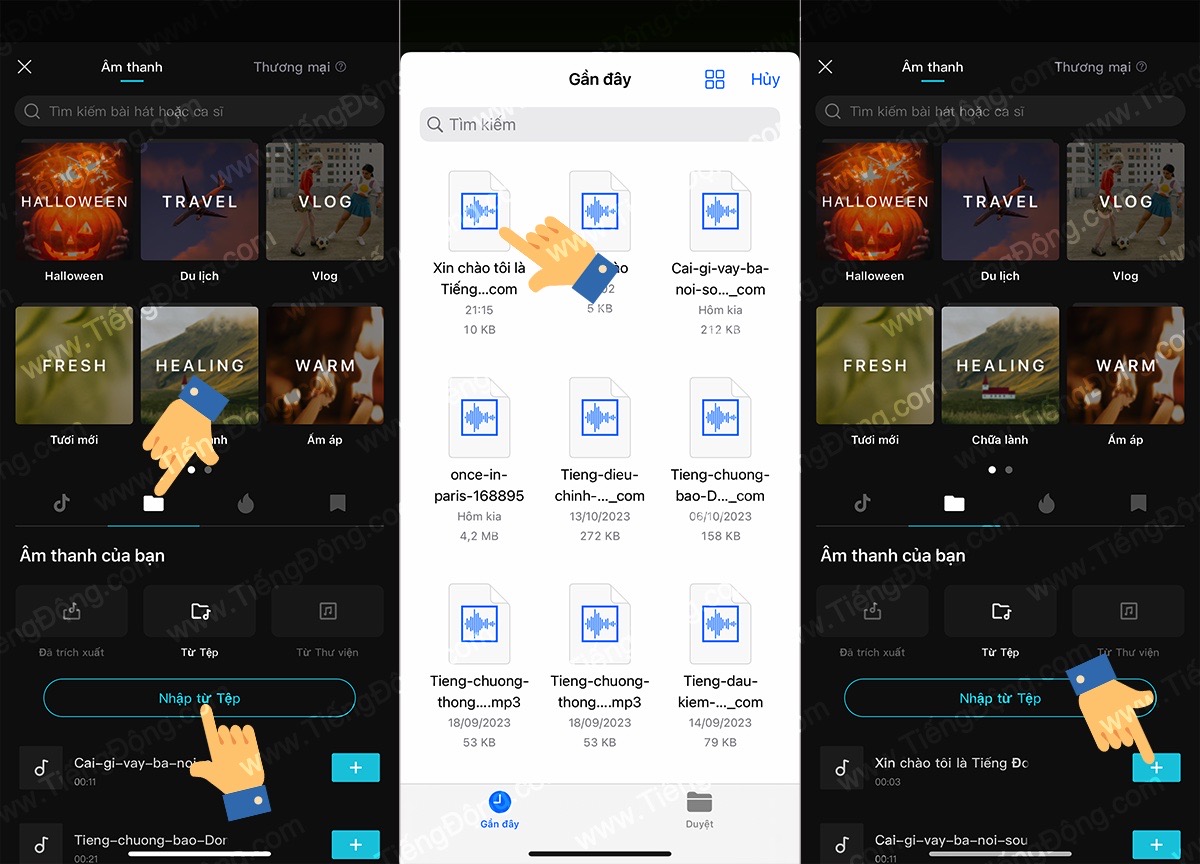
Trong mục Âm thanh, chọn biểu tượng Thư mục, sau đó chọn Từ tệp và Nhập từ tệp. Tìm và chọn tệp giọng nói chị Google đã tải về. Giọng nói chị Google sẽ được thêm vào danh sách âm thanh của bạn trong CapCut. Chọn nút + ở bên cạnh âm thanh đó để thêm giọng nói này vào video TikTok bạn đang tạo là xong.
- Cách ghép giọng nói vào video CapCut
- Cách thêm hiệu ứng âm thanh CapCut trên iPhone
- Cách làm video có chữ chạy theo lời bài hát TikTok bằng CapCut
- Cách thêm file ghi âm vào CapCut trên iPhone
Như vậy là TiếngĐộng.com đã hướng dẫn cách tải giọng của chị Google dịch và cách sử dụng ứng dụng chỉnh sửa video CapCut để thêm giọng của chị Google dịch vào video. Bài viết sử dụng ảnh chụp màn hình trên iPhone để hướng dẫn nhưng bạn có thể tham khảo và thực hiện được với tất cả các điện thoại như Android, Samsung, Oppo…
Mặc dù có vẻ một số bước khá phức tạp, nhưng thực tế, việc thêm giọng của chị Google dịch vào video TikTok rất đơn giản và dễ hiểu. Bạn chỉ cần thực hiện một vài lần là thần thuộc ngay. Nếu bạn gặp khó khăn ở bất kỳ bước nào, hãy để lại bình luận bên dưới để được hỗ trợ. Chúc bạn thành công khi thực hiện các bước này để tạo video TikTok độc đáo với giọng nói của chị Google.

0 Bình luận